Mi a Google Cloud?
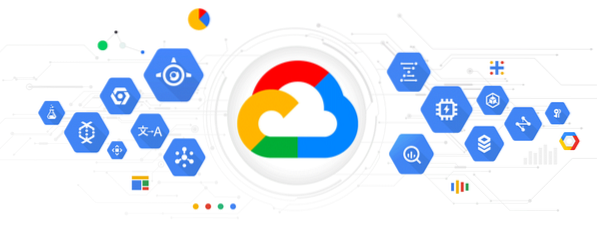
A 2008-ban elindított Google Cloud egy átfogó felhőalapú számítási csomag, amely ugyanazon az erőteljes globális infrastruktúrán fut, amelyet a Google használ központi termékeihez, köztük a Google Kereséshez és a YouTube-hoz.
A Google Cloud biztonságos tárolást, hatékony számítást és integrált adatelemző termékeket kínál, amelyek mindenki igényeit kielégítik, az egyéni otthoni felhasználóktól a nagyobb vállalkozásokig.
A Google Cloud legemlékezetesebb használati esetei közé tartozik a webtárhely, a világszerte elérhető alkalmazások telepítése, a teljesen felügyelt felhő adattárház, a gépi tanulás, a megosztott játékélmény és az ismétlődő feladatok automatizálása, csak néhány példa.
A Google Cloud segítségével bárki könnyedén felpörgethet egy virtuális gépet másodpercek alatt, és gondtalan alternatívaként használhatja a fizikai szerver helyett. Mivel az összes erőforrás virtualizált, igény szerint több erőforrást vagy tárhelyet is könnyedén hozzáadhat, így mindig csak azért fizet, amit használ.
A legjobb az egészben, hogy az összes új Google Cloud-felhasználó 300 dolláros hitelt kap, amelyet bármely Google Cloud-szolgáltatással fel lehet használni. A bónusz jóváírás igénybevételéhez új Google Cloud-ügyfélnek kell lenned, és hitelkártyaadataid megadásával számlázási fiókot kell létrehoznod, amely szükséges annak igazolásához, hogy nem vagy bot.
Google Cloud Server beállítása a Scratchból
A Google nagyon megkönnyítette az új Google Cloud szerver beállítását a semmiből, és az egész folyamatnak az elejétől a végéig nem tarthat tovább 15 percnél.
1. lépés: Jelentkezzen be a Google Cloud szolgáltatásba
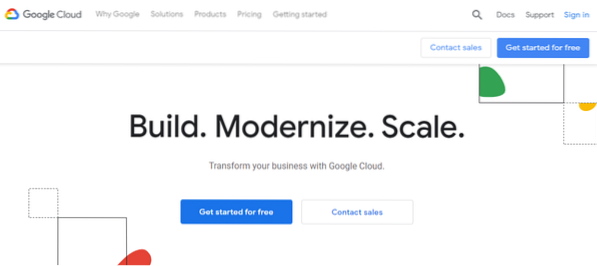
Először Gmail-fiókjával kell bejelentkeznie a Google Cloud szolgáltatásba. Látogasson el a Google Cloud webhelyére, és kattintson az oldal jobb felső sarkában található kék „Kezdés ingyen” gombra.
Ha korábban nem adta meg hitelkártya adatait a Google-nak, akkor most arra kérik. Ne aggódjon: a Google csak akkor kezdi meg a számláját, ha elkölti a 300 dolláros bónuszt, amelyet egy éven belül megtehet. Ezenkívül manuálisan kell frissítenie egy fizetett fiókra, hogy a Google megkezdhesse a számlázást.
Tudni fogja, hogy 300 USD jóváírást kapott, ha a következő felugró ablakot látja a regisztráció után:
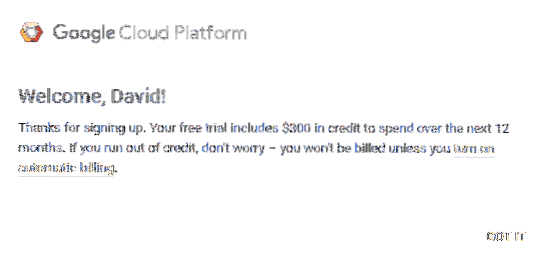
Egyszerűen kattintson a „GOT IT” gombra, és folytassa az oktatóanyag következő lépésével.
2. lépés: Hozzon létre egy új Google Cloud Server-t
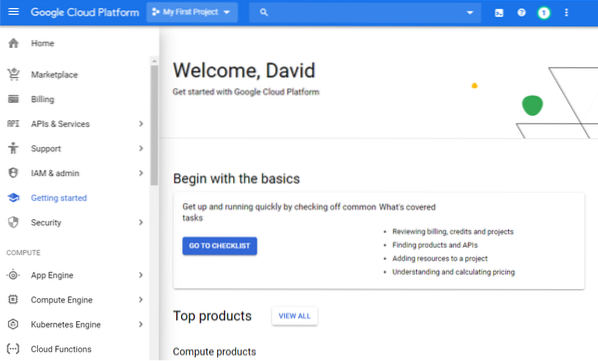
Új Google Cloud Server létrehozásához válassza a bal oldali navigációs menü „Compute Engine” elemét, majd kattintson a „Virtuálisgép-példányok” elemre.”A Compute Engine célja, hogy lehetővé tegye a felhasználók számára virtuális gépek létrehozását és használatát a Google infrastruktúráján. Várjon egy-két percet, amíg a Compete Engine befejezi a felkészülést. Elmondhatja, hogy készen áll, mert a kék „Create” gomb kattinthatóvá válik.
Amikor ez megtörténik, kattintson rá, és konfigurálja a szerver beállításait.
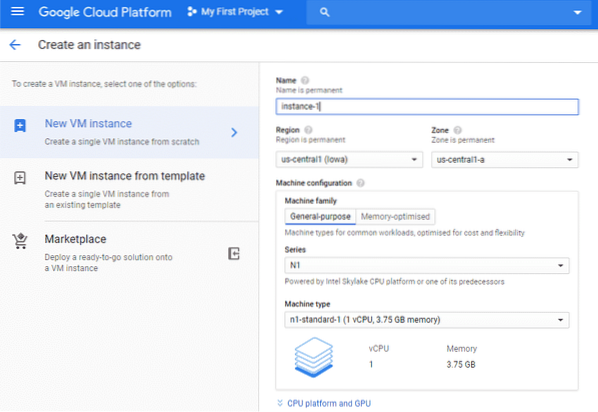
Több döntést kell meghoznia:
- Név: Adjon a szerverének emlékezetes nevet, amely kisbetűvel kezdődik, és amelyet legfeljebb 62 kisbetű, szám vagy kötőjel követ. Ne feledje, hogy a név állandó, ezért később nem módosíthatja.
- Vidék: A régió egy meghatározott földrajzi hely, ahol futtathatja erőforrásait. Ha tanulási célokra hoz létre Google Cloud szervert, válassza ki a legközelebb lévő régiót. Ha például egy Google Cloud szervert hoz létre egy webhely tárolására, válassza ki az ügyfelekhez legközelebb eső régiót.
- Zóna: A zóna egy régióban elkülönített hely, amely meghatározza az adatok tárolási helyét. Nem kell aggódnia emiatt.
- Gép konfiguráció: A Google Cloud virtuális gépeket kínál a közös terhelésekhez, valamint nagy memóriájú géptípusokat kínál a memóriaigényes munkaterhelésekhez. Kiválaszthatja, hogy hány magot és GB memóriát szeretne, és később módosíthatja ezt a beállítást.
- Csomagtartó korong: Itt válassza ki a Google Cloud szerver operációs rendszerét. Alapértelmezés szerint a Debian 9 Stretch van kiválasztva, de megváltoztathatja Debian 10 Buster, CentOS, Ubuntu, Red Hat Enterprise Linux, SUSE Linux Enterprise és egyebekre. A Google még a saját egyéni kép feltöltését is lehetővé teszi.
- Tűzfal: Ha a Google Cloud szerveréről szeretne csatlakozni az internethez, győződjön meg arról, hogy engedélyezi mind a HTTP, mind a HTTPS forgalmat.
Miután mindent konfigurált az Ön ízlése szerint, kattintson a kék „Létrehozás” gombra az oldal alján.
3. lépés: Használja a Google Cloud Server szolgáltatást
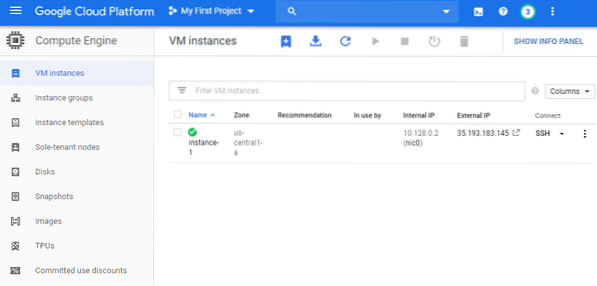
A szerver létrehozásával most már egyszerűen csatlakozhat hozzá a Google Cloud kezelő konzolról, ha a csatlakozás alatt kiválasztja az „SSH” lehetőséget. Új böngészőablak nyílik meg, benne egy teljesen működő terminál.
Ha csatlakozni szeretne a kiszolgálóhoz a Linux disztribúciójából, kövesse a Google ezen útmutatóját, amely elmagyarázza, hogyan lehet nyilvános SSH kulcsot adni a példányhoz, és hogyan lehet biztonságos kapcsolatot létrehozni egy harmadik fél eszközével.
Ha befejezte a Google Cloud kiszolgáló használatát, győződjön meg róla, hogy kijelölte, majd kattintson a VM példányok oldal tetején lévő eszköztáron található Leállítás ikonra. A leállítás gomb mellett található egy praktikus visszaállító gomb, amely lehetővé teszi a szerver újraindítását, ha bármi baj történne vele.
Következtetés
A felhő a jövő, és a Google lehetővé teszi, hogy mindenki kevesebb, mint 15 perc alatt csatlakozzon hozzá a Google Cloud tároló-, számítási és adatelemző szolgáltatásokkal. A kezdéshez mindössze egy Google e-mail címre van szüksége, és arra, hogy kövesse lépésről lépésre bemutatott útmutatónkat. Mivel a Google minden új felhasználónak 300 USD feliratkozási bónuszt ad, sok időt tölthet el annak tesztelésével, amit kínál, anélkül, hogy a hitelkártyájához kellene nyúlnia.
 Phenquestions
Phenquestions


